Đặt mật khẩu đóng một vai trò quan trọng trong quyền riêng tư của bạn. Nó ngăn chặn việc truy cập trái phép vào thiết bị của bạn, đặc biệt khi thiết bị bị đánh cắp. Tuy nhiên, nếu bạn không nhớ mật khẩu và nhập sai nhiều lần thì iPad của bạn có thể bị vô hiệu hóa. May mắn thay, bạn vẫn có thể mở khóa nó bằng nhiều cách khác nhau. Cách hữu ích nhất và nhanh nhất là sử dụng công cụ mở khóa màn hình để giúp bạn mở khóa iPad. Đọc bài viết này để tìm hiểu tất cả về các cách khác nhau để thiết lập lại iPad mà không cần mật khẩu.
Cách mở khóa iPad không cần mật khẩu qua 5 Những cách khác
Trong phần này chúng tôi sẽ giới thiệu 5 những cách khác nhau để mở khóa iPad của bạn. Những phương pháp này có ưu và nhược điểm của chúng. Một số trong số chúng cần có máy tính và một số có thể được thực hiện trên iPad của bạn. Hãy xem ưu và nhược điểm của những phương pháp đó và phương pháp nào phù hợp hơn với bạn.
| tên phương thức | chuyên nghiệp | nhược điểm |
| iTunes |
| |
| 4uKey |
| |
| Chế độ phục hồi |
| |
| xóa trực tiếp |
| |
| iCloud |
|
phương pháp 1: Cách mở khóa iPad mà không cần mật khẩu qua iTunes
Nếu bạn quên mật khẩu iPad thì bạn có thể sử dụng iTunes để mở khóa thiết bị của mình. Phương pháp này chỉ hữu ích nếu bạn đã đồng bộ hóa iPad với iTunes. Nhưng nó sẽ xóa tất cả các tập tin và cài đặt bao gồm cả mật khẩu. Trước khi thử phương pháp này, hãy đảm bảo bạn đã có bản sao lưu thiết bị của mình để tránh mất dữ liệu vĩnh viễn.
thảo nguyên 1: Cài đặt phiên bản iTunes mới nhất trên máy tính của bạn và khởi chạy nó
thảo nguyên 2: Bây giờ hãy kết nối iPad của bạn với máy tính
thảo nguyên 3: Từ giao diện iTunes, nhấn biểu tượng điện thoại ở góc trên bên trái màn hình
Bước 4: chọn tóm tắt từ bảng bên trái và nhấp vào “Khôi phục iPad” ở góc bên phải
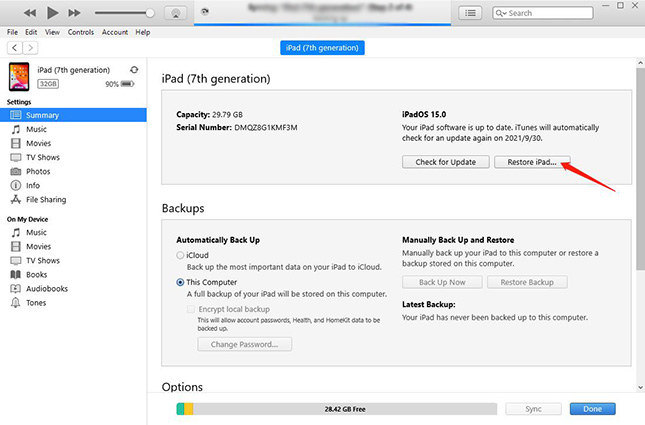
thảo nguyên 5: Nhấn “Xong” để xác nhận và nó sẽ bắt đầu khôi phục
phương pháp 2: Cách mở khóa iPad không cần mật khẩu bằng iPad Screen unlocker- 4uKey
Nếu bạn đang tìm cách mở khóa iPad bị vô hiệu hóa mà không cần iTunes thì chúng tôi có một giải pháp thực sự dành cho bạn. 4uKey là phần mềm xóa khóa màn hình hỗ trợ bạn xóa mật mã thời gian sử dụng thiết bị, Face ID và Touch ID, mở khóa iPad, iPhone và iPod bị vô hiệu hóa trong vòng vài phút. Tin vui là nó tương thích với phiên bản iOS và mẫu iPad mới nhất nên đừng lo lắng về vấn đề tương thích. Quá trình mở khóa dễ dàng đến mức ngay cả người mới bắt đầu cũng có thể thực hiện quá trình này trong vài giây. Cuối cùng nhưng không kém phần quan trọng, tỷ lệ thành công cao hơn các phương pháp khác. Đây là cách sử dụng nó để mở khóa iPad:
thảo nguyên 1: Tải xuống và khởi chạy 4uKey trên máy tính của bạn và bắt đầu với nó bằng cách nhấn “Bắt đầu”
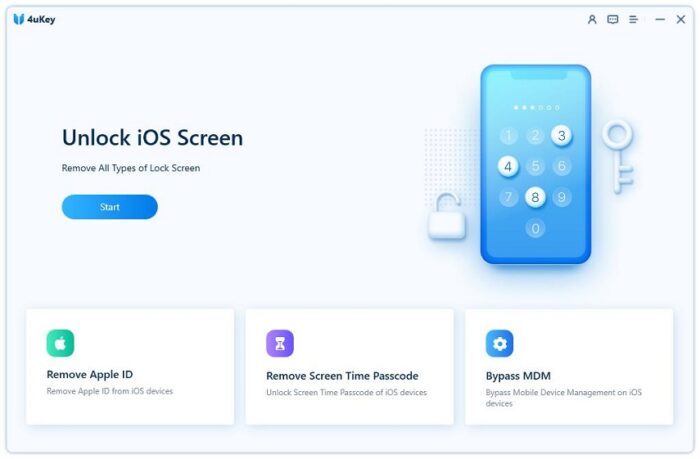
thảo nguyên 2: Kết nối iPad của bạn với máy tính và nhấp vào “Tiếp theo” để tiếp tục
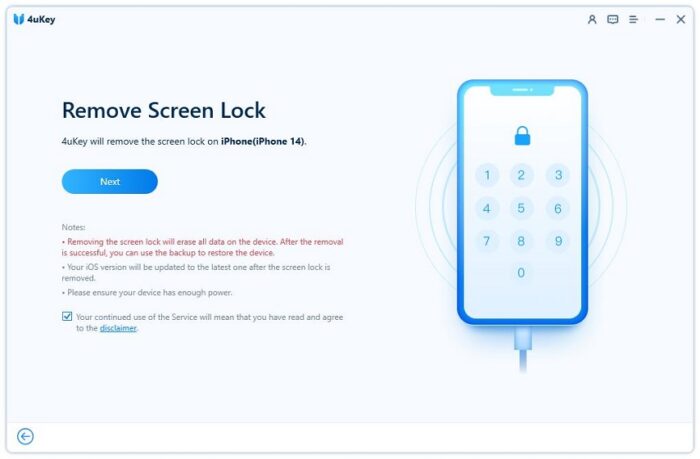
thảo nguyên 3: Tiếp theo, bạn sẽ được yêu cầu tải xuống gói chương trình cơ sở mới nhất. Chọn một đường dẫn và nhấp vào “Tải xuống” để tiếp tục
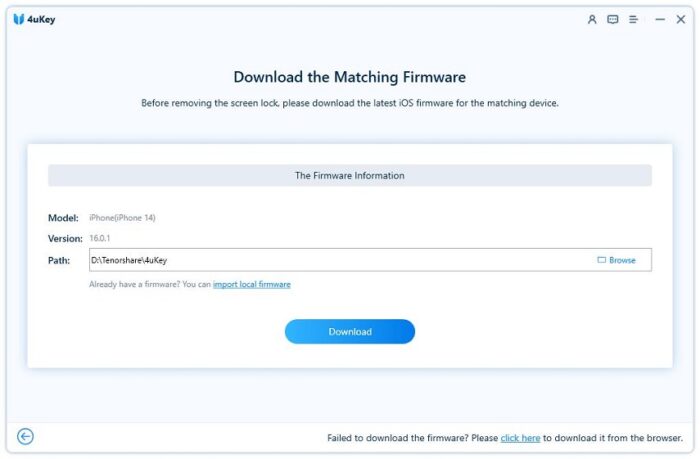
thảo nguyên 4: Khi quá trình tải xuống hoàn tất, hãy nhấp vào “Bắt đầu xóa” để bắt đầu quá trình xóa khóa
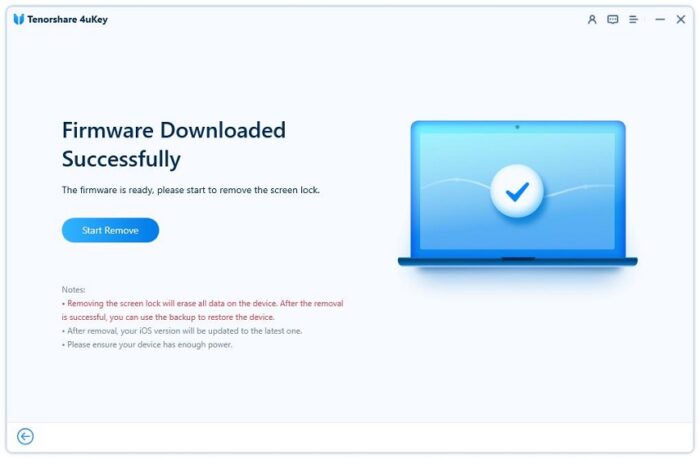
thảo nguyên 5: Khi quá trình gỡ khóa hoàn tất, bạn có thể thiết lập mật mã mới. Nếu bạn có bản sao lưu iCloud, bạn có thể khôi phục iPad từ bản sao lưu
phương pháp 3: Cách mở khóa iPad mà không cần mật mã thông qua Chế độ khôi phục
Nếu không có phương pháp nào ở trên phù hợp với bạn, thì bạn có thể mở khóa iPad mà không cần mật khẩu thông qua chế độ Recovery cũng là một lựa chọn. Tương tự như phương pháp iTunes, nó cũng sẽ xóa sạch tất cả dữ liệu. Đây là cách phương pháp này hoạt động.
thảo nguyên 1: Tải xuống và khởi chạy phiên bản iTunes mới nhất trên máy tính của bạn
thảo nguyên 2: Bây giờ hãy tắt iPad của bạn và đặt nó ở chế độ Recovery.
thảo nguyên 3: Tiếp theo bạn sẽ thấy tùy chọn “Khôi phục”, chọn nó
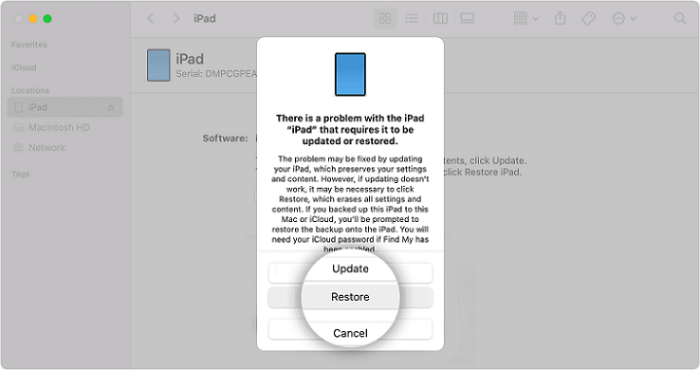
thảo nguyên 4: Sau khi quá trình hoàn tất, bạn có thể thiết lập một quy trình mới
phương pháp 4: Cách mở khóa iPad Passcode không cần máy tính
Các phương pháp nêu trên cần có máy tính để thực hiện. Tuy nhiên, nếu bạn không phải là người mê máy tính và muốn biết cách mở khóa mật mã iPad mà không cần máy tính thì hãy khám phá phần này để có giải pháp.
Nếu iPhone/iPad của bạn là iOS 15.2 hoặc iPadOS 15.2 hoặc sau đó
Apple đã giới thiệu một cách dễ dàng hơn để đặt lại iPad nếu nó được cập nhật lên iPadOS 15.2 hoặc sau đó. Vì vậy, khi bạn bị khóa iPad, bạn có thể xóa trực tiếp thiết bị bằng nút xóa ở cuối màn hình. Đây là cách làm:
thảo nguyên 1: Bật iPad của bạn và nhấn vào tùy chọn “Xóa iPad”
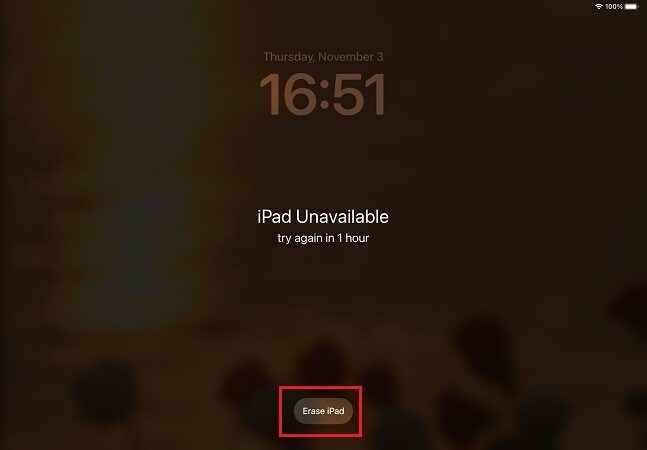
thảo nguyên 2: Một lần nữa, nhấn nó để xác nhận quá trình
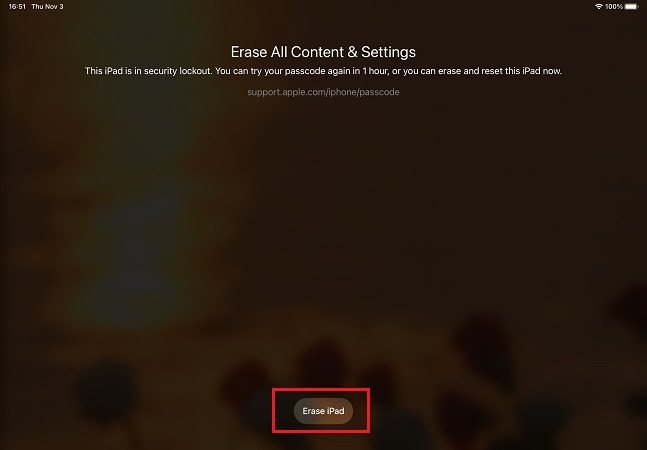
thảo nguyên 3: Tiếp theo bạn cần nhập Apple ID và mật khẩu để tiếp tục. Quá trình này sẽ mất một thời gian để thiết lập lại iPad của bạn. Sau này bạn thiết lập mật khẩu mới
phương pháp 5. Cách mở khóa iPad không cần mật mã bằng iCloud
Đây là giải pháp khả thi cuối cùng cho cách mở khóa iPad bị vô hiệu hóa. iPad của bạn cần được đăng nhập bằng tài khoản iCloud và Find My iPad phải được bật. Sau đó, bạn có thể xóa iPad với sự trợ giúp của iCloud.com. Đây là cách nó làm việc:
thảo nguyên 1: Truy cập trang iCloud.com và đăng nhập vào tài khoản của bạn
thảo nguyên 2: Bây giờ chọn Tìm iPad của tôi > Nhấp vào “Tất cả thiết bị” và chọn thiết bị của bạn
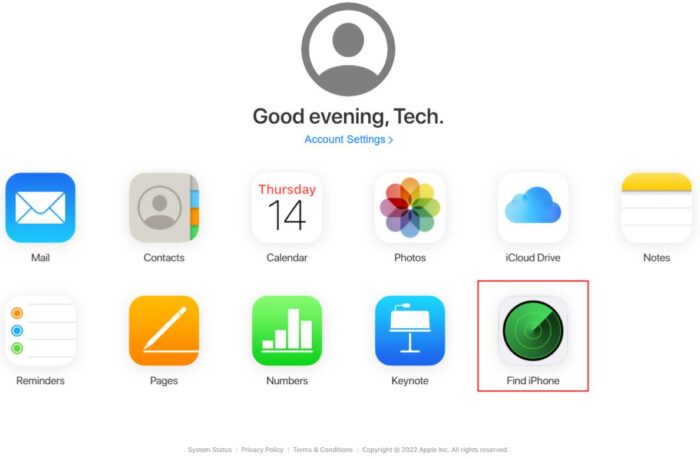
thảo nguyên 3: Nhấn “Xóa iPad” và nó sẽ bắt đầu xóa tất cả các tệp khỏi iPad của bạn
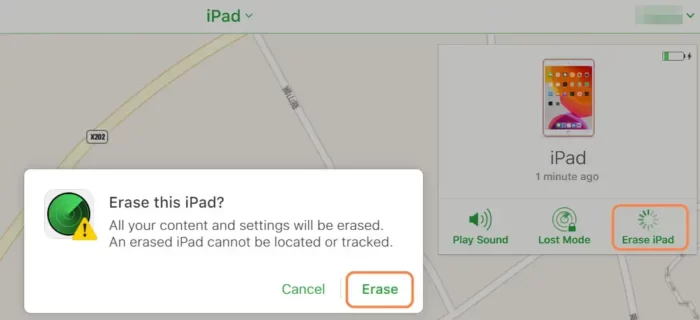
Nếu bạn có iPhone, bạn cũng có thể xóa trực tiếp iPad của mình và mở khóa khóa bảo mật bằng ứng dụng Tìm của tôi trên iPhone

Làm thế nào để mở khóa iPad mà không mất dữ liệu?
Khi bạn cố gắng mở khóa iPad mà không có mật khẩu, bạn có thể mất dữ liệu. Vì vậy, tốt hơn hết bạn nên sao lưu dữ liệu trước. sử dụng Tenorshare iCarefone để sao lưu dữ liệu iPad của bạn là một lựa chọn tốt. Bạn chỉ cần tải phần mềm xuống máy tính, kết nối thiết bị của bạn với nó, chọn tệp để sao lưu và bắt đầu quá trình. Đó là tất cả.
Tại sao nên chọn phần mềm mở khóa màn hình 4uKey?
Khi nói đến thiết bị iOS, bạn cần hết sức cẩn thận khi nhập sai mật khẩu nhiều lần nếu không bạn sẽ bị khóa hoàn toàn khỏi thiết bị của mình. Bài viết này thảo luận về một số phương pháp, mỗi phương pháp đều có ưu và nhược điểm. Ví dụ: sử dụng iTunes không thân thiện với người dùng và nhiều lần bị treo, xóa dữ liệu bằng tùy chọn Find My dẫn đến mất hoàn toàn dữ liệu. Tuy nhiên, chúng tôi khuyên bạn nên thử 4uKey để biết cách mở khóa iPad mà không cần mật khẩu vì tỷ lệ thành công cao và bạn có thể thực hiện quá trình này trong vài phút.
